Περίληψη: Από την πρώτη έλευση των smartphones, το e-mail έπαψε να είναι αποκλειστικό προνόμιο των...
15 Μαρτίου , 2017 • 1 MIN READ
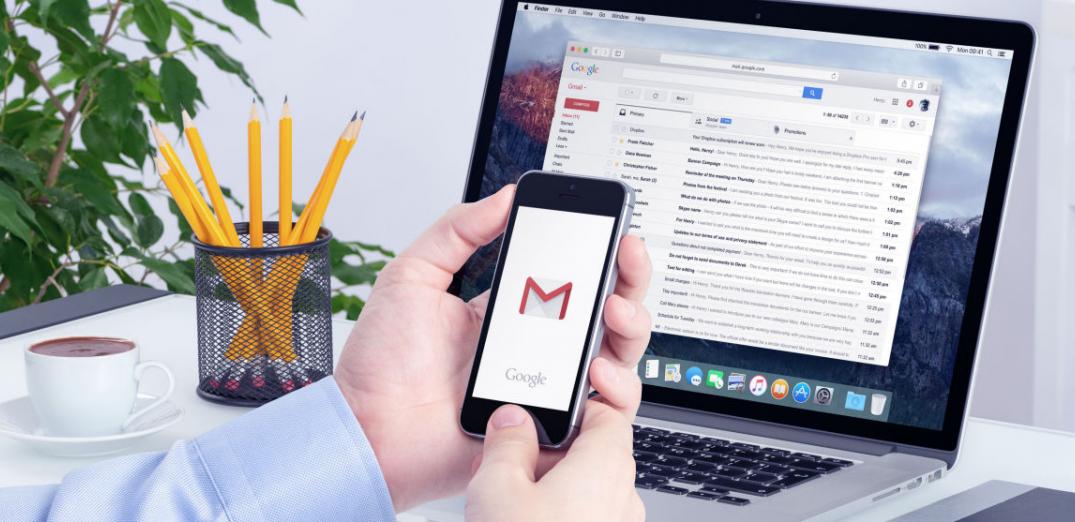
15 Μαρτίου , 2017 • 1 MIN READ
Περίληψη: Από την πρώτη έλευση των smartphones, το e-mail έπαψε να είναι αποκλειστικό προνόμιο των...
Από την πρώτη έλευση των smartphones, το e-mail έπαψε να είναι αποκλειστικό προνόμιο των “κανονικών” desktop υπολογιστών, και πέρασε και στη σφαίρα του mobile. Μάλιστα, η ατάκα “mobile e-mail” ήταν από τις πιο “πιασάρικες”, όταν οι διάφορες εταιρίες κινητών τηλεφώνων προσπαθούσαν να δελεάσουν τους καταναλωτές. Το αποτέλεσμα, όμως, πολλών χρόνων χρήσης του internet προ smartphone, είχε σαν αποτέλεσμα οι περισσότεροι εξ ημών να έχουμε συσσωρεύσει διάφορους λογαριασμούς e-mail. Θυμήσου την εποχή που το Hotmail ήταν “must”, έπειτα και για λίγο το Yahoo, ενώ περίπου πριν μια δεκαετία, το να έχεις Gmail ήταν σχεδόν “fashion statement”. Έπειτα, και όταν η Google έδινε στους λογαριασμούς Gmail “τεράστιο” αποθηκευτικό χώρο – σε σχέση πάντα με τον τότε ανταγωνισμό – όλοι είχαν σπεύσει να δημιουργήσουν και δεύτερο, κάποιες φορές και τρίτο λογαριασμό.
Πλέον αυτά ανήκουν στο παρελθόν. Το μόνο που έχει μείνει, είναι οι διάφοροι λογαριασμοί που “κουβαλάμε”, και η σχετική δυσκολία να τους ελέγχουμε όλους. Ευτυχώς, η Google έχει φροντίσει να κάνει τη διαδικασία εύκολη στο Android, και μάλιστα υποστηρίζει λογαριασμούς όχι μόνο Gmail, αλλά και Hotmail, Outlook, Exchange, Office 365, Yahoo και προφανώς “απλούς” λογαριασμούς POP και IMAP.
Η διαδικασία για την προσθήκη ενός λογαριασμού είναι απλούστατη. Ας το πάρουμε βήμα προς βήμα.
Σε αυτό το σημείο μπορείς να δεις πως υποστηρίζονται διάφοροι πάροχοι e-mail, οπότε επιλέγεις τον κατάλληλο, Gmail, Hotmail, Exchange, Yahoo ή, για POP ή IMAP, πατάς “Άλλος”.
Έπειτα, δίνεις τα στοιχεία του λογαριασμού και το password, και το app του Gmail θα ξεκινήσει το συγχρονισμό με τον καινούριο λογαριασμό.
Μόλις ενεργοποιηθεί ο νέος λογαριασμός, θα μπορείς να εναλλάσσεις τους λογαριασμούς μέσω της sidebar του Gmail app. Στο πάνω μέρος, οι διάφοροι λογαριασμοί εμφανίζονται με τη μορφή “κύκλων” ή “φυσσαλίδων” (bubbles) όπως τους ονομάζει η Google. Πατώντας στο αντίστοιχο bubble, μεταφέρεσαι στο inbox του αντίστοιχου λογαριασμού, και μπορείς να δεις τα mails αλλά και να στείλεις e-mail επιλέγοντας το λογαριασμό που θα χρησιμοποιηθεί. Δεν χρειάζεται καν να κάνεις logout από τον ένα και login στον άλλο!
Ναι, είναι τόσο απλό!